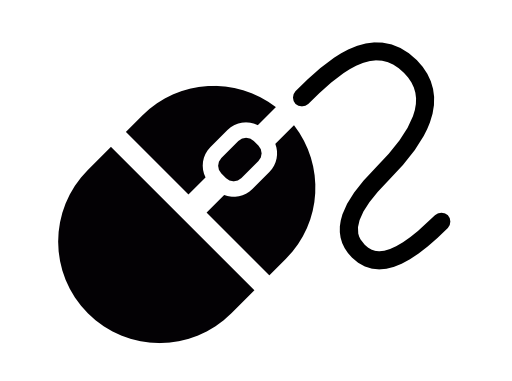
Khi mọi người remote VPS và tắt kết nối thì các ứng dụng liên quan đến đồ hoạ (hiển thị) sẽ bị vô hiệu hoá. Điển hình chính là dùng teamview và một số loại bot chiếm chuột đòi hỏi toạ độ điểm để click … Lý do là VPS không có gắn màn hình nên khi mọi người remote desktop sẽ hiển thị theo màn hình của mình. Khi tắt remote thì coi như sẽ không còn tồn tại toạ độ trên đó nữa. Vậy điều chúng ta cần là làm sao để khi tắt remote desktop nhưng cái phiên làm việc đó vẫn được giữ trên VPS.
Có 2 lý do ảnh hưởng đến phiên làm việc. Đó là kết nối của session và Màn hình khóa (Sau khi treo 1 thời gian thì sẽ có màn hình lockscreen hiển thị)
Cách xử lý.
1. Tắt màn hình LockScreen:
Mở Registry bằng cmd -> gõ lệnh regedit.
Tìm đến khóa: HKCU\ControlPanel\Desktop\ScreenSaveActive và thay đổi giá trị thành 0
2. Giữ kết nối phiên làm việc:
Đây là phần cực kỳ quan trọng, là mấu chốt của vấn đề.
– Kết nói đến VPS bằng remote desktop
– Làm việc hay chuẩn bị gì trên VPS thì chuẩn bị cho xong. (Chuẩn bị cấu hình bot, này nọ …)
– Sau khi xong việc và chuẩn bị công đoạn treo thì mở cmd -> gõ lệnh “query session”
– Nhìn kết quả trả về. Lưu ý đến dòng “RDP-tcp#”. Đây chính là session làm việc của phiên kết nối. Mọi người tìm ID của phiên kết nối (Thường là số nhỏ chứ không lớn. Ví dụ số 2)
– Tiếp theo gõ lệnh: “tscon 2 /dest:console”. Thay số 2 bằng id tìm thấy ở trên nhưng khoan nhấn enter nhé.
– Chạy con bot của bạn hoặc teamview.
– Sau đó nhấn enter trong cmd mà bạn đã gõ lệnh ở trên.
– Khi enter thì bạn sẽ bị ngắt kết nối khỏi VPS. Kết nối đó đã được thay bằng kết nối do bạn thiết lập. Lúc này bot vẫn vô tư chạy nhé.
3. Cách để kết nối lại VPS:
1. Dùng Remote desktop manager.
2. Nếu dùng remote desktop thông thường thì phức tạp hơn:
– Trên máy của các bạn, gõ cmd -> lệnh “mstsc /v:IP -f /console”. Thay Ip bằng Ip VPS.
– Sẽ hiển thị màn hình nhập password. Nhập pass vps là xong.

Leave a Reply